【CPUZ下载】CPU-Z中文版 v2020 最新免费版
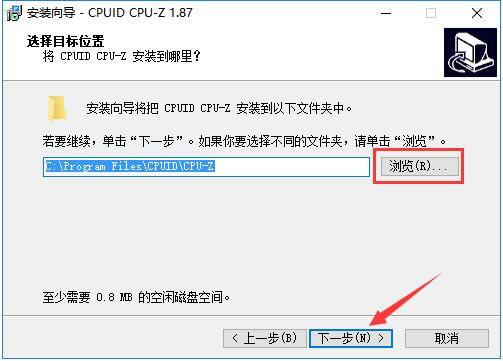
- 软件类型:系统软件
- 软件语言:简体中文
- 授权方式:免费软件
- 更新时间:2024-12-09
- 阅读次数:次
- 推荐星级:
- 运行环境:WinXP,Win7,Win10,Win11
软件介绍
CPU-Z中文版是一款非常经典的内存检测软件,除了可以检测CPU外,还可以对主板、内存、显卡等等设备信息的详细检测,并为用户提供硬件的测试分数,让用户可以更加直观的了解自己电脑配置的性能情况,并与其他网友进行对比。

软件特色
1、支持全面
CPU-Z所支持的CPU种类全面,AMD闪龙、速龙等系列、INTER奔腾、赛扬等系列。
2、启动快速
CPU-Z软件启动速度及检测速度都很快,用户可以通过CPU-Z快速启动检测,随时了解自己的CPU性能。
3、功能强大
除了CPU信息,CPU-Z还可准确的检测出CPU、主板、内存、显卡、SPD等硬件信息,还可见到自己的CPU是哪家厂牌、内频、Cache等玩家常提到的数据,以及SelfSnoop、CMOVccInstruction等数据。
软件功能
1、鉴定处理器的类别及名称。
2、探测CPU的核心频率以及倍频指数。
3、CPU-Z中文版可以探测处理器的核心电压。
4、超频可能性探测(指出CPU是否被超过频,不过并一定完全正确)。
5、探测处理器所支持的指令集。
6、探测处理器一、二级缓存信息,包括缓存位置、大小、速度等。
7、探测主板部分信息,包括BIOS种类、芯片组类型、内存容量、AGP接口信息等。
使用方法
1、打开安装好的Cpu-Z,在第一个“处理器”标签页中即可看到与计算机处理器相关的一系列数据,包括电压、转速等。

2、之后切换到“主板”标签页后,可以看到使用的主板的型号、芯片等信息。

3、在“内存”标签页中,可以看到内存的类型、大小、频率等信息。
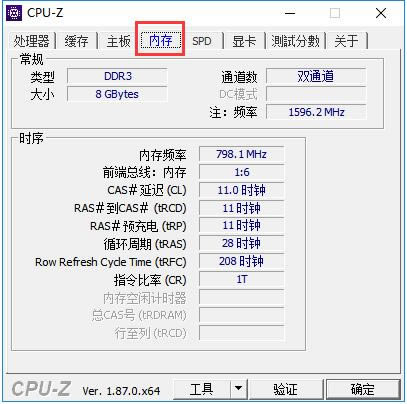
4、在“显卡”标签页中,会显示显卡的品牌、型号以及现存等信息。

安装方法
1、等待Cpu-Z下载完成,将压缩包解压后,使用鼠标左键双击打开安装文件。
2、进入安装程序,首先阅读软件相关许可协议,如无异议的话,则单击选择左下方的“我接受协议”,然后点击“下一步”。
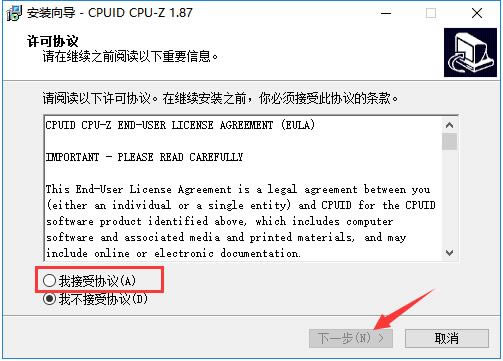
3、点击“浏览”选择Cpu-Z的安装目录,此处不建议安装在C盘,如果C盘文件过多的话,会影响计算机的运行速度。选定后点击“下一步”。
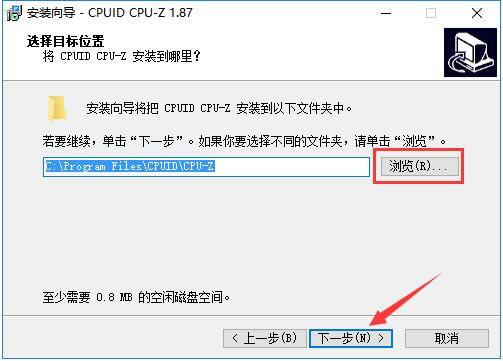
4、点击“浏览”选择Cpu-Z的开始菜单文件夹,一般情况下保持默认选择即可,然后点击“下一步”。
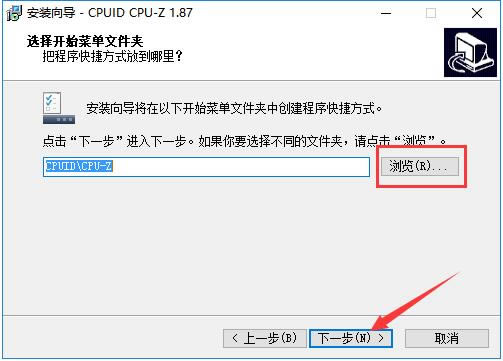
5、确认安装信息无误后,点击下方的“安装”按钮开始安装。
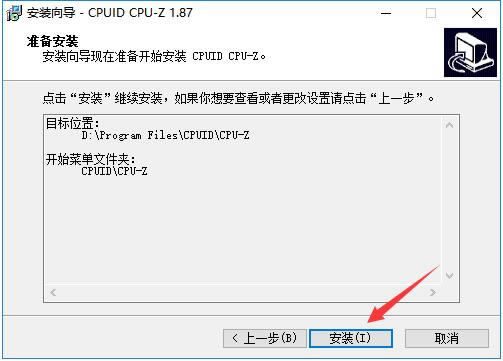
6、安装结束后,会自动跳转至安装完成界面,可以勾选“查看 cpuz_readme_cn.txt”查看软件相关内容,最后点击下方的“完成”按钮即可。


